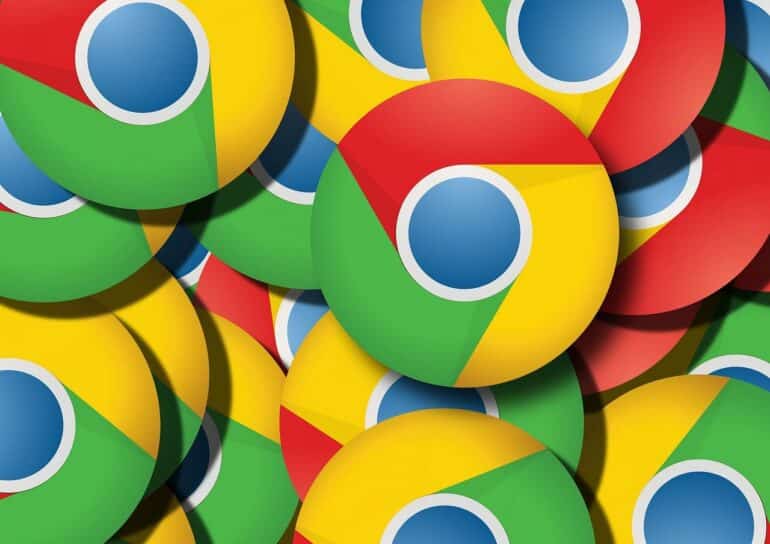Mens de fleste Mac-brugere allerede har Apples oprindelige browser, Safari, installeret på deres enheder, har Safari-browseren stadig, i vores optik, nogle mangler, som blandt andet opfyldes med Google Chrome.
Google Chrome er udviklet af Google. Google Chrome er en hurtig, nem at bruge og fungerer på tværs af platforme. Med det er ikke nogen overraskelse, at Google Chrome er den mest populære browser på planeten.
Læs også: Chrome 98: Alt du skal vide
Herunder gennemgår vi processen for hvordan du downloader Google Chrome på din Mac.
Download Chrome på din Mac
Åbn en hvilken som helst browser på din Mac. For de fleste Apple-brugere er standardbrowseren Safari.
- Gå til Google Chrome-siden.
- Klik på Download Chrome.
- Vent på, at Google Chrome downloader. Hvis overførslen ikke starter, skal du klikke på Download Chrome i øverste højre hjørne af skærmen.
- Når overførslen er fuldført, skal du klikke på googlechrome.dmg.
- På pop op-vinduet skal du trække Google Chrome-logoet mod genvejen til applikationsmappen.
- Vent på, at Google Chrome er blevet kopieret til din applikationsmappe.
- Når du åbner Google Chrome første gang, vises en pop-up, der advarer dig om, at det er en app, der er downloadet fra internettet. Klik på Åbn for at fortsætte.
- Åbn Google Chrome og brug den som din browser.
Når du har installeret Google Chrome, kan du overveje at optimere browser-oplevelsen ved at bruge udvidelser/extension.
Kilde & Billedrettigheder: Google